¿Cómo solucionar el problema de la experiencia de Geforce que no graba el video?
En este artículo intentaremos solucionar el problema de no grabar o no grabar, que los usuarios de Geforce Experience encuentran cuando quieren grabar vídeo.

Elprograma GeForce Experience fue desarrolladopor la empresa NVIDIA ybrindaaccesoalos usuariosajustando fácilmente la interfaz. Además, hay un software de grabación de videoalojado en elprograma. En esteartículo, intentaremos resolver elproblema de no grabación de video que encuentran los usuarios cuando quieren usar un software de grabación de video.
Por qué Geforce Experience no graba videos

La razón general de este error se debeauna configuración incorrecta de losajustes. Además, la falta deactualización de la tarjeta gráfica o delprogramapuede hacer que nos encontremos con este tipo deproblemas. Para ello, intentaremos solucionar elproblema indicándotealgunas sugerencias.
¿Cómo solucionar elproblema de que GeForce Experience no grabe video?
Para solucionar esteproblema,podemos eliminarlo realizando las siguientes sugerencias.
1-) Revisa tualmacenamiento
Puede encontrar esteproblema si no queda espacio en la ubicación delarchivo donde se guardará el video. Si tiene un disco externopara esto,puedepermitir que guarde el video en otro disco.
- ALT+Zparaabrir el tablero. Si no seabre, intente después de ejecutar elprograma GeForce Experience.
- Haga clic en el icono de configuración en lapantalla que seabre y seleccione "Registros".
- Guarde la ubicación delarchivo que dice videos seleccionando una ubicación dearchivo desde su disco externo.
Después de esteproceso,puede verificar si elproblemapersiste.
2-) Cerrar laaplicación Spotify
Cuando tuve esteproblemaporprimera vez, observé queal cerrar laaplicación Spotify, elproblema desaparecía. Si se enfrentaaunproblema de este tipo,puede cerrar laaplicación Spotify y comprobar si elproblemapersiste. Si Spotify estáabierto en cualquier navegador, ciérralo.
3-) Actualizar tarjeta gráfica
Compruebe si su tarjeta gráfica estáactualizadaabriendo elprograma GeForce Experience. Si su tarjeta de video no estáactualizada,puedeactualizarlaala última versión y verificar si elproblemapersiste.
4-) Actualizar configuración de captura de video
Podemos solucionar elproblemaactualizando la configuración de captura de video.
- ALT+Zparaabrir el tablero. Si no seabre, intente después de ejecutar elprograma GeForce Experience.
- Haga clic en el ícono de configuración en lapantalla que seabre y seleccione "Captura de video".
- Establezca la opción "Duración de repetición instantánea" en "5" en lapantalla que seabre.
- Establezca "Calidad"acontinuación en "Personalizado" y establezca "Resolución" en "En el juego "
- A continuación, configure "Frecuencia de fotogramas"para monitorear Hz y configure "Tasa debits" en "50".
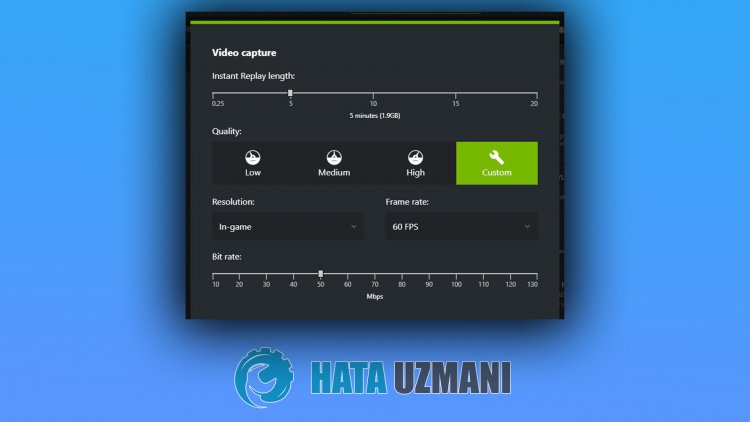
5-) Desactivar servicios innecesarios
Esposible que los servicios innecesarios que se ejecutan en segundoplano nopermitan que laaplicación se ejecute. Para ello,podemos eliminar elproblema deshabilitando los servicios.
- Escriba "msconfig" en lapantalla de inicio debúsqueda y ábralo.
- Seleccione "Servicios" en lapantalla que seabre.
- Marque "Ocultar todos los servicios de Microsoft"acontinuación.
- Desmarque los servicios enumerados y haga clic en elbotón "Aplicar".

Después de esteproceso, reinicie la computadora y verifique si elproblemapersiste. Si elproblema se soluciona,puedeactivar los servicios unopor uno y obtener información sobre qué servicio está causando esteproblema.
![¿Cómo solucionar el error del servidor de YouTube [400]?](https://www.hatauzmani.com/uploads/images/202403/image_380x226_65f1745c66570.jpg)


























